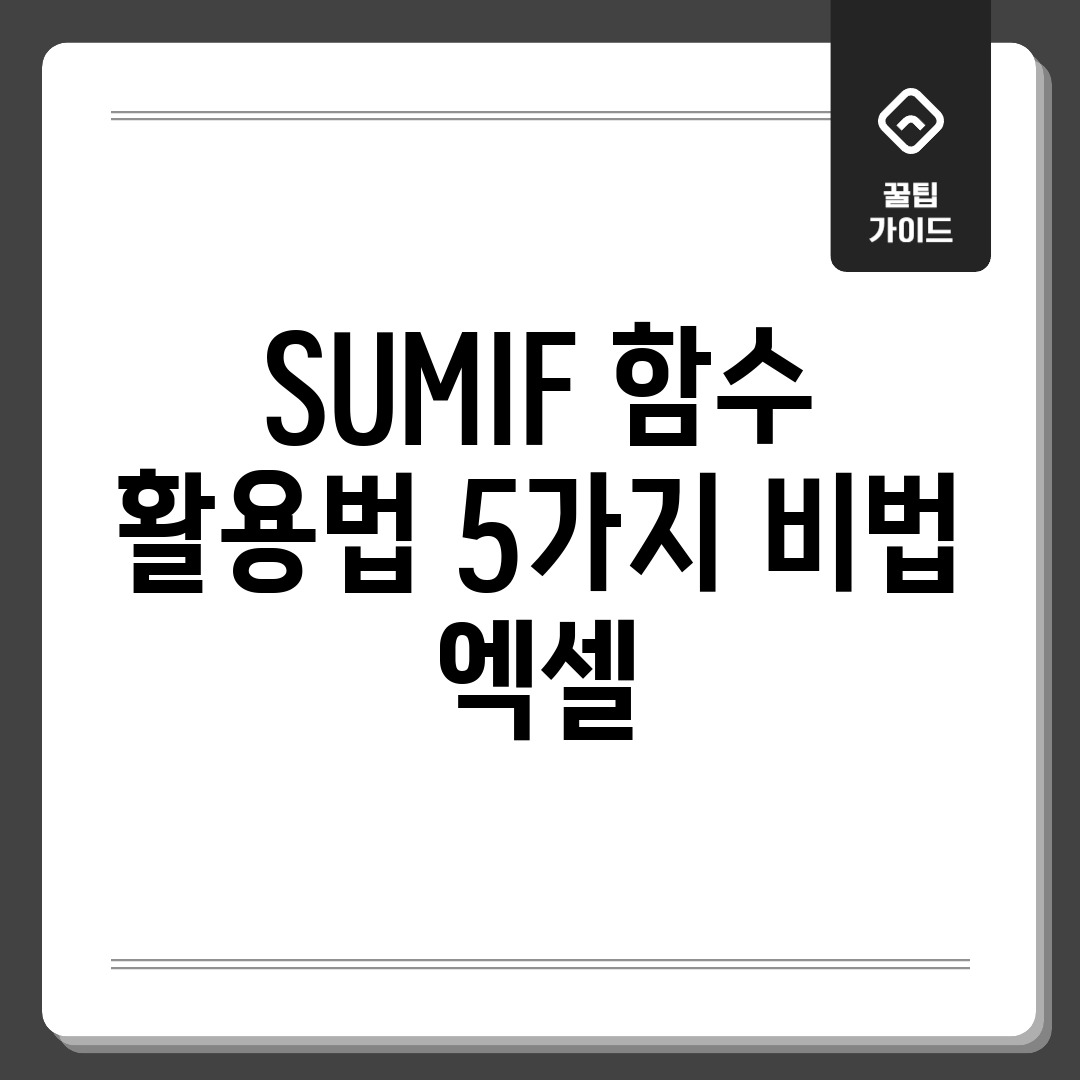3가지 조건! SUMIF 완벽 활용
SUMIF 함수는 엑셀에서 조건에 맞는 셀들의 합계를 구하는 강력한 도구입니다. 여기서는 이 함수를 더욱 효과적으로 활용할 수 있도록 3가지 핵심 조건을 상세히 분석하고, 실무에 바로 적용 가능한 팁을 제공합니다. 주어진 조건과 일치하는 데이터의 합계를 계산하는 방법을 마스터하여 데이터 분석 능력을 한 단계 끌어올려 보세요!
조건 1: 단일 조건의 완벽 이해
SUMIF 함수의 기본적인 사용법은 하나의 조건을 기준으로 합계를 계산하는 것입니다. 구문은 SUMIF(범위, 조건, [합계_범위]) 와 같습니다. 여기서 ‘범위’는 조건을 확인할 셀 범위, ‘조건’은 합계를 구할 셀을 결정하는 기준, ‘[합계_범위]’는 합계를 계산할 실제 셀 범위입니다. ‘합계_범위’가 생략되면 ‘범위’에서 합계를 계산합니다. 기본 사용법을 숙지하는 단계입니다.
조건 2: 다양한 연산자 활용
조건은 단순히 특정 값과 일치하는지 확인하는 것뿐만 아니라, 다양한 연산자를 사용하여 더욱 복잡한 조건을 설정할 수 있습니다. 예를 들어 “>50” (50보다 큰 값), “<=100” (100보다 작거나 같은 값), “<>0” (0이 아닌 값)과 같이 숫자, 텍스트, 날짜 등 다양한 데이터 유형에 대해 크고 작음, 같음, 다름 등의 조건을 적용할 수 있습니다. 이러한 연산자들을 적절히 활용하면 데이터 분석의 폭을 넓힐 수 있습니다.
| 연산자 | 설명 | 예시 | 결과 |
|---|---|---|---|
| = | 같음 | “사과” | “사과”와 정확히 일치하는 값 |
| > | 큼 | “>100” | 100보다 큰 값 |
| < | 작음 | “<50” | 50보다 작은 값 |
| >= | 크거나 같음 | “>=20” | 20보다 크거나 같은 값 |
| <= | 작거나 같음 | “<=1000” | 1000 보다 작거나 같은 값 |
| <> | 같지 않음 | “<>배” | “배”가 아닌 값 |
조건 3: 와일드카드 문자 활용
함수에서 와일드카드 문자를 사용하면 텍스트 기반 조건 설정 시 유연성을 높일 수 있습니다. ‘*’는 0개 이상의 문자와 일치하고, ‘?’는 단일 문자와 일치합니다. 예를 들어 “김*”은 ‘김’으로 시작하는 모든 텍스트와 일치하며, “???개”는 3글자 + ‘개’로 끝나는 텍스트와 일치합니다. 이러한 와일드카드 문자를 활용하면 부분적으로 일치하는 텍스트를 검색하여 합계를 계산하는 데 유용합니다. 강력한 기능을 더욱 빛나게 해주는 요소입니다.
5분 완성! SUMIF 실전 예제
엑셀 작업하면서 특정 조건에 맞는 값만 더해야 할 때, 머리 쥐어뜯었던 경험 다들 있으시죠?! 😅 일일이 필터 걸고 더하고… 생각만 해도 끔찍! 하지만 걱정 마세요! 우리에겐 마법 같은 함수가 있잖아요! 5분 안에 활용법 마스터해서 칼퇴를 향해 달려가 보자구요! 🚀
나의 경험
함수, 너와의 첫 만남
저도 엑셀 초보 시절, 이 함수를 몰라서 야근을 밥 먹듯이 했었죠. 😭 특히, 쇼핑몰 CS 담당할 때가 떠오르네요. “환불 요청” 건만 따로 합계를 내야 하는데… 오마갓! 그때 이 함수를 알았더라면 얼마나 좋았을까요?!
- 쇼핑몰 CS 담당 시절, 환불 건수만 따로 집계해야 했던 상황
- 각종 프로모션별 매출액을 따로 계산해야 했을 때
- 거래처별 미수금을 파악해야 했을 때
해결 방법
이런 상황들을 이 함수 하나로 깔끔하게 해결할 수 있습니다. 자, 이제 실전 예제를 통해 정복해 볼까요?
- 기본 구조 이해하기:
=SUMIF(범위, 조건, [합계 범위])– 범위는 조건을 확인할 영역, 조건은 더할 값을 결정하는 기준, 합계 범위는 실제 더할 값이 있는 영역입니다. - 실전 예제: 예를 들어, A열에 제품명, B열에 판매액이 있다고 가정했을 때 “사과”의 총 판매액을 구하고 싶다면
=SUMIF(A:A,"사과",B:B)이렇게 입력하면 끝! 참 쉽죠? - 꿀팁: 조건을 셀 참조로 활용하면 훨씬 편해요! 예를 들어, D1 셀에 “사과”라고 입력해두고
=SUMIF(A:A,D1,B:B)이렇게 사용하면 D1 셀 값만 바꿔서 다른 제품의 판매액도 쉽게 구할 수 있답니다. 👍
이제 어렵지 않죠? 자유자재로 활용해서 엑셀 작업 시간을 단축하고 칼퇴 요정이 되어보세요! 혹시 활용하면서 궁금한 점 있으시면 언제든지 댓글로 질문해주세요! 😉
SUMIF, 4가지 흔한 실수 해결
함수는 엑셀 작업에서 매우 유용하지만, 익숙하지 않으면 실수를 하기 쉽습니다. 이 섹션에서는 사용할 때 흔히 발생하는 4가지 실수를 예방하고 해결하는 방법을 단계별로 알려드립니다. 엑셀 함수 활용법을 마스터하여 업무 효율성을 높여보세요.
1. 범위 선택 오류: 함수의 3가지 인수를 꼼꼼히 확인하세요
함수는 =SUMIF(조건 범위, 조건, 합계 범위) 형식을 가집니다. 각 범위가 정확하게 선택되었는지 확인해야 합니다.
- 조건 범위: 조건을 확인할 범위입니다.
- 조건: 찾을 조건입니다. (텍스트는 큰따옴표 안에 작성)
- 합계 범위: 합계를 계산할 범위입니다.
각 범위의 크기가 일치하지 않으면 오류가 발생할 수 있으므로, 엑셀 시트에서 범위를 신중하게 선택하세요.
2. 조건 오류: 텍스트, 숫자, 날짜 형식에 주의하세요
조건 설정 시 문자, 숫자, 날짜 등의 형식이 데이터와 일치하는지 확인해야 합니다. 특히 텍스트 조건은 큰따옴표(“”)로 묶어야 합니다. 날짜 조건은 ">2024-01-01"처럼 문자열 형태로 비교할 수 있습니다.
팁: 셀 참조를 활용하면 조건 변경이 용이합니다. 예를 들어, A1 셀에 조건을 입력하고 함수에서 A1 셀을 참조할 수 있습니다(=SUMIF(범위, A1, 범위)).
3. 절대 참조 누락: 수식 복사 시 범위를 고정하세요
함수를 포함한 수식을 다른 셀로 복사할 때 범위가 변경되지 않도록 절대 참조($ 기호 사용)를 사용하는 것이 중요합니다. 예를 들어, $A$1:$A$10은 행과 열 모두 고정된 범위입니다. A1:A10은 상대 참조로, 수식 복사 시 범위가 변경됩니다.
실행 방법: 범위를 선택한 후 F4 키를 눌러 절대 참조로 변경할 수 있습니다.
4. 합계 범위 누락 또는 잘못된 범위 지정: 합계 범위가 정확한지 확인하세요
함수의 마지막 인수인 ‘합계 범위’를 누락하면 0을 반환하거나 예상치 못한 결과를 얻을 수 있습니다. 조건에 맞는 값을 더할 범위를 정확하게 지정해야 합니다. 또한,
자주 묻는 질문
Q: SUMIF 함수가 SUM 함수와 어떻게 다른가요? 언제 SUMIF를 사용해야 할까요?
A: SUM 함수는 단순히 지정된 범위의 모든 숫자를 더하는 반면, SUMIF 함수는 지정된 조건에 맞는 셀만 더합니다. 특정 기준에 따라 합계를 구해야 할 때, 예를 들어 특정 지역의 판매량 합계, 특정 제품군의 재고 합계 등을 구할 때 SUMIF 함수를 사용하면 매우 유용합니다.
Q: SUMIF 함수의 조건 범위를 숫자뿐만 아니라 텍스트로도 지정할 수 있나요? 가능하다면 구체적인 예시를 들어주세요.
A: 네, SUMIF 함수의 조건 범위는 텍스트로도 지정할 수 있습니다. 예를 들어, A열에 제품명(사과, 배, 딸기 등)이 있고 B열에 각 제품의 판매량이 기록되어 있다고 가정할 때, “사과”의 판매량 합계를 구하고 싶다면 `=SUMIF(A:A,”사과”,B:B)`처럼 입력할 수 있습니다. 이때, 텍스트 조건은 “”(큰따옴표)로 묶어줘야 합니다.
Q: SUMIF 함수를 사용할 때 주의해야 할 점이 있다면 무엇인가요? 특히 조건 범위와 합계 범위의 크기가 다를 경우 어떻게 되나요?
A: SUMIF 함수를 사용할 때 조건 범위와 합계 범위의 크기가 다르면, SUMIF 함수는 조건 범위의 왼쪽 상단 셀을 기준으로 합계 범위의 크기만큼만 인식합니다. 즉, 데이터의 불일치가 발생할 수 있으므로 반드시 조건 범위와 합계 범위의 크기를 동일하게 유지하거나, 합계 범위를 조건 범위에 맞게 조정해야 정확한 결과를 얻을 수 있습니다.
Q: SUMIF 함수를 더 복잡한 조건과 함께 사용하는 방법이 있을까요? 예를 들어, 여러 개의 조건을 동시에 만족하는 합계를 구하고 싶을 때 어떻게 해야 할까요?
A: SUMIF 함수는 단일 조건만 처리할 수 있습니다. 여러 개의 조건을 동시에 만족하는 합계를 구하려면 SUMIFS 함수를 사용해야 합니다. 예를 들어, 지역(C열)이 “서울”이고 제품(A열)이 “사과”인 판매량(B열)의 합계를 구하려면 `=SUMIFS(B:B,C:C,”서울”,A:A,”사과”)` 처럼 사용할 수 있습니다.
Q: SUMIF 함수의 활용도를 높이기 위해 다른 엑셀 함수와 함께 사용하는 예시를 알려주세요.
A: SUMIF 함수는 다른 함수와 함께 사용하면 훨씬 강력한 기능을 발휘합니다. 예를 들어, AVERAGEIF 함수와 함께 사용하여 조건에 맞는 데이터의 평균을 구할 수 있습니다 (`=AVERAGEIF(범위, 조건, 평균을 구할 범위)`). 또는, VLOOKUP 함수를 사용하여 특정 값에 해당하는 정보를 가져온 후 SUMIF 함수로 합계를 계산하는 것도 가능합니다. 이러한 조합을 통해 데이터 분석 및 보고서 작성에 유용한 기능을 구현할 수 있습니다.